Correction d’une erreur de somme de contrôle dans l’extraction WinRAR
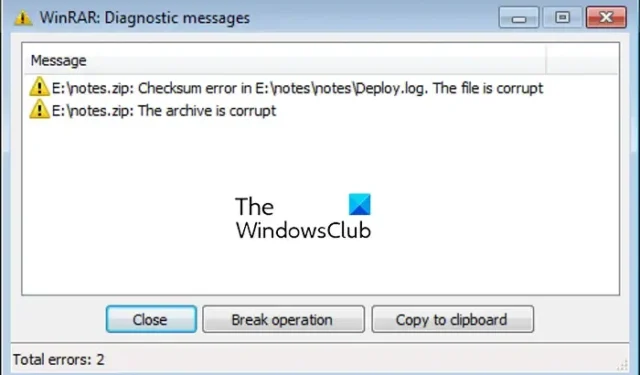
Rencontrez-vous l’ erreur Checksum lorsque vous essayez d’extraire un fichier RAR à l’aide de WinRAR ? WinRAR est un outil d’archivage de fichiers populaire pour Windows avec des fonctionnalités et des outils formidables. Il vous permet d’extraire des fichiers RAR et ZIP sur un PC. Cependant, certains utilisateurs se sont plaints de ne pas pouvoir extraire une archive RAR en raison de l’erreur Checksum.
Cette erreur peut être le résultat de différents facteurs. Voici quelques-unes des causes potentielles :
- Dans la plupart des scénarios, cela se produit si l’archive RAR que vous souhaitez extraire est corrompue ou cassée.
- Cela peut également se produire si le téléchargement du fichier d’archive a été interrompu en raison d’une connexion Internet faible.
- Une autre cause potentielle de cette erreur est l’interférence causée par votre antivirus qui finit par interrompre le processus d’extraction RAR.
- Si vous ne disposez pas d’une quantité suffisante d’espace disque libre, vous risquez de rencontrer cette erreur.
- Cette erreur peut également être le résultat de secteurs défectueux sur votre disque dur.
- Une installation défectueuse de l’application WinRAR peut également provoquer cette erreur.
Maintenant, si vous rencontrez également la même erreur, cet article vous intéressera. Ici, nous allons discuter des correctifs de travail qui vous aideront à vous débarrasser de l’erreur de somme de contrôle dans WinRAR. Alors, vérifions.
Correction d’une erreur de somme de contrôle dans l’extraction WinRAR
Si vous recevez l’erreur Checksum lors de l’extraction d’une archive à l’aide de WinRAR, vous pouvez utiliser les méthodes suivantes pour corriger l’erreur :
- Utilisez l’option Conserver les fichiers endommagés.
- Archive de réparation.
- Téléchargez à nouveau le fichier RAR problématique.
- Désactivez temporairement votre antivirus.
- Libérez de l’espace disque.
- Réparez les secteurs défectueux sur votre disque dur.
- Désinstallez et réinstallez WinRAR.
- Utilisez une alternative WinRAR.
1] Utilisez l’option Conserver les fichiers endommagés
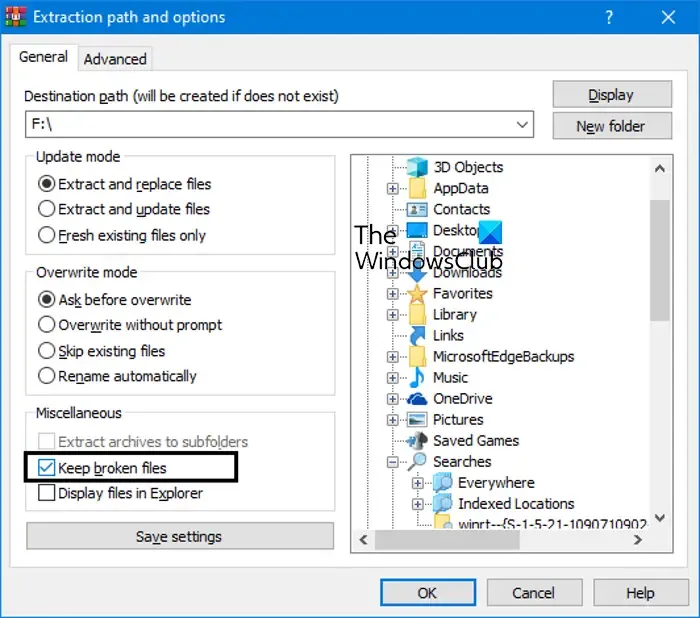
WinRAR fournit une option dédiée qui vous permet d’extraire un fichier RAR corrompu. Cette option s’appelle Conserver les fichiers endommagés . Ainsi, si l’erreur se produit parce que votre archive est cassée ou corrompue, vous pouvez activer cette fonction et extraire un fichier RAR cassé. Pour ce faire, il vous suffit de configurer les paramètres de WinRAR. Voici les étapes pour extraire une archive cassée à l’aide de WinRAR :
- Tout d’abord, accédez au fichier d’archive ZIP ou RAR que vous souhaitez extraire et cliquez dessus avec le bouton droit de la souris.
- Maintenant, dans le menu contextuel apparu, sélectionnez l’ option Extraire les fichiers .
- Ensuite, dans la nouvelle fenêtre ouverte, cochez la case Conserver les fichiers endommagés sous la section Divers .
- Enfin, sélectionnez un emplacement d’extraction, appuyez sur le bouton OK et voyez si l’erreur est corrigée ou non.
Si cela ne corrige pas l’erreur pour vous, nous vous recommandons d’utiliser le correctif suivant.
2] Archives de réparation
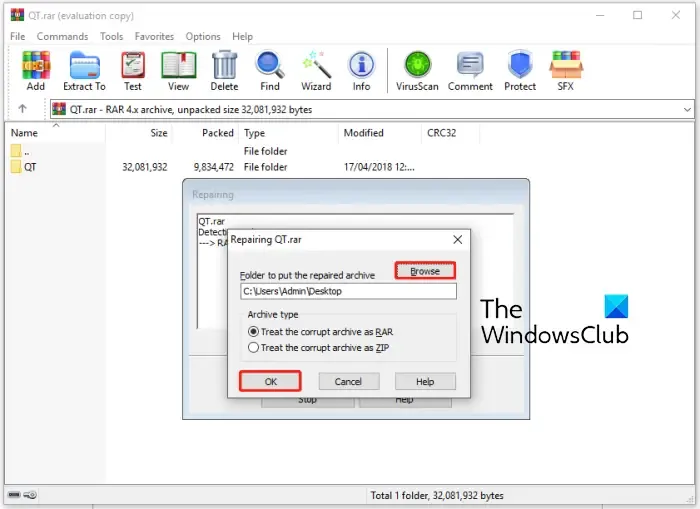
WinRAR propose également une fonction dédiée pour réparer un fichier d’archive RAR endommagé. Ainsi, vous pouvez l’utiliser pour réparer votre fichier RAR, puis l’extraire pour vérifier si l’erreur est corrigée. Pour réparer un mauvais fichier d’archive, voici les étapes à suivre :
- Tout d’abord, cliquez avec le bouton droit sur le fichier d’archive corrompu et choisissez l’ option Ouvrir avec WinRAR .
- Maintenant, allez dans le menu Outils et choisissez l’ option Réparer l’archive .
- Après cela, sélectionnez l’emplacement de sortie pour enregistrer l’archive RAR ou ZIP fixe et appuyez sur le bouton OK pour commencer à réparer l’archive.
- Lorsque le processus est terminé, voyez si vous pouvez extraire l’archive sans l’erreur Checksum.
Il existe des logiciels tiers gratuits qui vous permettent de réparer les archives RAR. Vous pouvez utiliser cette application de bureau gratuite appelée DataNumen RAR Repair. Il suffit de le télécharger et de l’installer à partir de son site officiel, puis de le lancer. Après cela, accédez à son onglet Réparer et choisissez le fichier RAR source que vous souhaitez réparer. Vous pouvez ensuite sélectionner l’emplacement de destination et appuyer sur le bouton Démarrer la réparation pour initier le processus. Il vous permet même de réparer un lot de fichiers RAR corrompus à la fois.
3] Retélécharger le fichier RAR problématique
Cette erreur peut être déclenchée en raison d’un téléchargement incomplet ou incorrect du fichier RAR source. Ou, il se peut également qu’il y ait eu des interruptions pendant le processus d’extraction et que vous continuiez donc à recevoir cette erreur. Par conséquent, si le scénario est applicable, vous pouvez télécharger à nouveau le fichier RAR dans un autre dossier de votre système. Avant de faire cela, assurez-vous que votre connexion Internet est stable et qu’il n’y a pas de problème de connectivité réseau. Une fois que vous avez téléchargé le fichier, extrayez-le et voyez si l’erreur est résolue ou non.
4] Désactivez temporairement votre antivirus
Vous pourriez être confronté à cette erreur en raison d’interférences de votre antivirus. Parfois, votre suite antivirus surprotectrice analyse le processus ou le programme comme une menace potentielle en raison d’une fausse alarme positive. En conséquence, le processus est interrompu et vous rencontrez des erreurs comme celle-ci. Donc, si tel est le cas, vous pouvez désactiver votre antivirus pendant un certain temps, puis essayer d’extraire votre fichier RAR ou ZIP. Voir si le problème est résolu. Si oui, vous pouvez être sûr que l’erreur de somme de contrôle lors de l’utilisation de WinRAR a été causée par votre antivirus.
N’oubliez pas d’activer votre protection antivirus une fois que vous avez réussi à extraire l’archive.
5] Libérez de l’espace disque
Vous devez également vous assurer que vous disposez de suffisamment d’espace libre sur votre disque pour extraire le contenu de l’archive RAR. Cette erreur peut être causée si vous manquez d’espace disque. Par conséquent, si le scénario s’applique, vous pouvez libérer de l’espace sur votre système pour extraire les fichiers de votre archive.
Pour libérer de l’espace disque, vous pouvez essayer d’effacer les fichiers de cache temporaires et autres à l’aide de l’outil de nettoyage de disque de Windows. En dehors de cela, recherchez les fichiers en double sur votre système et effacez-les pour faire de la place. En plus de cela, vous pouvez également supprimer les fichiers inutilisés de votre système.
6] Réparez les secteurs défectueux sur votre disque dur
Il se peut également que l’erreur soit déclenchée en raison de secteurs défectueux sur votre disque dur. Donc, dans ce cas, réparez les secteurs défectueux de votre disque dur et vérifiez si vous pouvez extraire l’archive sans cette erreur. Vous pouvez utiliser CHKDWe Windows Disk Error Checking Tool pour réparer les secteurs défectueux de votre disque dur. Voici comment l’utiliser :
- Tout d’abord, ouvrez la fenêtre d’invite de commande à partir de l’option de recherche du menu Démarrer.
- Maintenant, entrez une commande similaire à celle ci-dessous :
CHKDWe /F C:Dans la commande ci-dessus, remplacez C par la lettre de lecteur que vous souhaitez analyser.
- Une fois cela fait, vous pouvez redémarrer votre ordinateur et vérifier si vous pouvez extraire le fichier RAR en utilisant WinRAR ou non.
7] Désinstallez et réinstallez WinRAR
Si aucune des solutions ci-dessus ne fonctionne pour vous, essayez de désinstaller puis de réinstaller l’application WinRAR. L’erreur peut être due à une installation corrompue ou incomplète de l’application elle-même. Par conséquent, vous pouvez supprimer la copie actuelle de WinRAR qui est corrompue, puis installer une nouvelle copie de l’application pour vous débarrasser de l’erreur.
Pour désinstaller WinRAR, vous pouvez ouvrir l’application Paramètres à l’aide de Win+I, puis passer à l’onglet Applications. Après cela, cliquez sur l’option Applications installées et localisez WinRAR dans la liste de vos applications installées. Ensuite, cliquez sur le bouton de menu à trois points, puis choisissez l’option Désinstaller, puis suivez les instructions pour terminer le processus. Une fois l’application désinstallée, redémarrez votre PC et téléchargez la dernière version de WinRAR à partir de son site officiel. Maintenant, vous pouvez l’installer sur votre ordinateur, puis vérifier si vous pouvez extraire l’archive RAR sans l’erreur de somme de contrôle.
8] Utilisez une alternative WinRAR
Si le problème persiste, vous pouvez utiliser une alternative WinRAR pour extraire un fichier RAR. Il existe de nombreux extracteurs d’archives gratuits qui vous permettent d’extraire des archives RAR. Donc, si WinRAR ne fonctionne pas, vous pouvez utiliser des logiciels gratuits comme 7-Zip, Extract Now et PeaZip. Certaines applications gratuites du Microsoft Store sont également disponibles que vous pouvez utiliser pour extraire des fichiers RAR.
Comment vérifier manuellement la somme de contrôle ?
Pour vérifier la somme de contrôle d’un fichier, vous pouvez utiliser l’outil de ligne de commande intégré de Windows appelé Windows Certutil . Vous pouvez simplement ouvrir l’application Invite de commandes, puis entrer la certutil -hashfile path-to-your-file MD5commande pour vérifier la somme de contrôle d’un fichier. En dehors de cela, vous pouvez également utiliser l’un de ces outils tiers de vérification de l’intégrité des fichiers pour la même chose.
Comment résoudre un problème de somme de contrôle CMOS ?
Pour corriger l’erreur de somme de contrôle CMOS, vous pouvez essayer de réinitialiser les paramètres par défaut du BIOS ou de mettre à jour votre BIOS. En dehors de cela, vérifiez votre batterie CMOS et, si nécessaire, changez-la ou remplacez-la. En plus de cela, vous pouvez également effectuer une réparation automatique pour résoudre les problèmes de votre ordinateur qui pourraient être à l’origine de cette erreur.



Laisser un commentaire